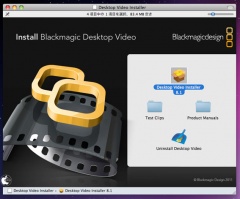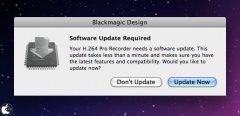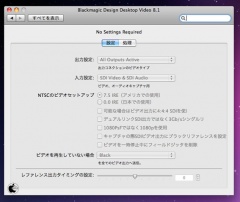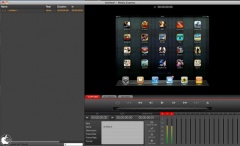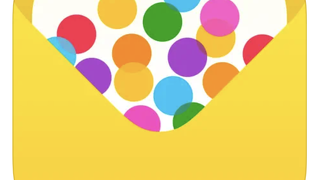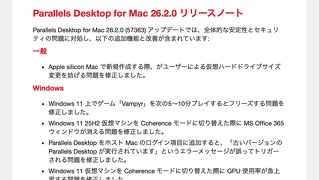iPad 2のビデオミラーリング機能を利用し、Blackmagic DesignのH.264 Pro Recorderを使って、HDMI ビデオキャプチャーを試す
※本サイトは、アフィリエイト広告および広告による収益を得て運営しています。購入により売上の一部が本サイトに還元されることがあります。
前回紹介した「iPad 2のビデオミラーリング機能を利用し、サンワダイレクトの「VGA-TVC」を使って、ビデオキャプチャーを試す」に続き、今度は、iPad 2の画面をHDMI出力するための「
Apple Digital AVアダプタ」と、Blackmagic Designの「H.264 Pro Recorder-NP」を使用し、デジタル録画する方法を紹介します。
「H.264 Pro Recorder-NP」は、2010年4月に発表されたものの、約14ヶ月後の2011年6月とかなり遅れて発売された製品です。
本体の端子は、HD、SDに対応し、Sビデオまたはコンポジットに切替可能なコンポーネントYUV1系統(3BNC)、1/4インチTRSコネクターの2チャンネルアナログオーディオ入力端子が装備されています。
反対側には、電源コネクタ、USBミニBコネクタ、3G/HD/SD-SDI入力(ビデオ/オーディオ)、ソニー準拠RS422デッキコントロール端子、HDMI入力(ビデオ/オーディオ)が装備されています。
このH.264 Pro Recorderには、付属品としてワールドワイドトラベルアダプタ付きの電源アダプターしか入っておらず、Macで取り込むためのUSBミニBコネクタケーブルは、別途用意する必要があります。
なお、H.264 Pro Recorderは、USBバスパワーでは動作しないため、必ず、電源アダプタが必要になります。
iPad 2からHDMIキャプチャーを行う為には、
Apple Digital AVアダプタ、USBミニBコネクタケーブル、HDMIケーブルが必要になります。
本体を開けてみたところ、富士通マイクロエレクトロニクスのH.264フルHDコーデックLSI「MB86H56」、ザイリンクスのFPGA「Spartan-6」、Analog Devicesのアナログ/HDMI/DVI・インターフェース「ADV7842」などが使われていました。
Blackmagic Designのサイトから、ドライバやキャプチャーソフト「Blackmagic Media Express」などが含まれた「Desktop Video 8.X for Macintosh」をダウンロードしインストールを行います。(再起動必要)
H.264 Pro Recorderに電源コードをさし、MacとUSBケーブルで接続します。
場合によっては、H.264 Pro Recorder用のファームウェアアップデートを行う必要があります。
Macのシステム環境設定にBlackmagic Designコントロールパネルが追加されていますが、H.264 Pro Recorderを使用する場合は、グレーアウト表示となり設定は出来ません。
H.264 Pro RecorderのHDMI入力端子と、iPad 2に接続した
Apple Digital AVアダプタのHDMI端子とをHDMIケーブルで繋ぎます。
アプリケーションフォルダの「Blackmagic Media Express」を起動して、赤いCAPTUREタブをクリックすると、iPad 2の画面が表示されます。
画面下中央のCAPTUREボタンをクリックして、録画を開始します。
任意の保存場所に、MP4ファイルが保存されます。保存されたファイルは、iMovie '11でも読込み可能です。
設定では、キャプチャーのファイルフォーマットとして、ネイティブ(プログレッシブ)、AppleTV、iPad/iPhone 4、YouTube 720p、YouTube 1080pを指定することが出来ます。
現状の問題点として、iPad 2からの出力映像が安定せずフリッカーが発生します。どちらに問題があるのかわかりませんが、Blackmagic Design側で対応してもらうしかなさそうです。
また、iPad 2からの映像とサウンドとがずれを起こすため、iPad 2のヘッドフォン端子からオーディオを別収録し、絵像とサウンドのマッチング編集を行った方が良いかもしれません。
それでも、iPad 2からHDMIキャプチャーした映像は、iPad 2の画面をビデオカメラで撮影した場合や、アナログキャプチャーした場合と比べてクオリティがかなり違います。
iPad 2のiPhoneアプリシミュレーターを使ってiPhoneアプリのデモを収録し、後から切り抜きすることで、iPhoneアプリのデモ動画なども作成出来ます。